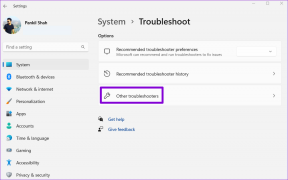A Google Naptár használata és megosztása iPhone-on
Vegyes Cikkek / / October 15, 2023
A Google Naptár a termelékenység vadállata. De ha Ön iPhone-felhasználó, vagy nemrégiben váltott iPhone-ra, két alkalmazással zsonglőrködni az időbeosztás kezeléséhez kihívást jelenthet. Nem kell aggódni; néhány érintéssel megmutatjuk, hogyan használhatja és oszthatja meg a Google Naptárt iPhone-ján.

Nehéz lehet megosztani a Google Naptárat és kezelni az eseményeket iPhone-on, mivel a Naptár alkalmazás felhasználói felülete kissé eltér. A Google Naptár összes funkciója azonban könnyen elérhető iPhone-ján a Naptár alkalmazásban. Kezdjük el.
Google-naptár hozzáadása iPhone-hoz
1. lépés: Indítsa el a Beállítások alkalmazást iPhone-ján, és koppintson a Naptár elemre.
2. lépés: Koppintson a Fiókok elemre.

3. lépés: Koppintson a Fiók hozzáadása elemre.
4. lépés: Most érintse meg a Google-t.

5. lépés: Adja meg hitelesítő adatait, és koppintson a Tovább gombra.

6. lépés: Miután bejelentkezett, nyissa meg a Naptár alkalmazást iPhone-ján, és koppintson a Naptárak elemre alul.
7. lépés: Koppintson és jelölje be az összes naptárt a GMAIL részben a Google naptárak megtekintéséhez, majd válassza a Kész lehetőséget.

El kell olvasni: Naptár eltávolítása vagy törlése iPhone készülékről
A Google Naptár szinkronizálása iPhone készülékkel
A Google Naptár automatikusan szinkronizálódik, miután hozzáadta iPhone-jához. Ha azonban manuálisan szeretne szinkronizálni, kövesse az alábbi lépéseket:
1. lépés: Indítsa el a Naptár alkalmazást, és koppintson a Naptárak elemre.
2. lépés: Végezzen PTR-t (pull-to-refresh), és a naptárak szinkronizálódnak.
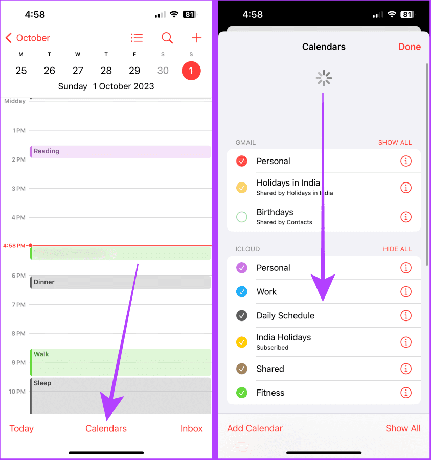
Olvassa el is: A spam meghívók letiltása a Google Naptárban
Google-naptár megosztása iPhone-on
A Google Naptár megosztása bonyolultabb, mint a hozzáadása és a szinkronizálás, mivel számítógép szükséges. De a folyamat könnyed. A következőképpen adhat hozzá megosztott Google-naptárt iPhone-jához:
1. lépés: Nyissa meg a Google Naptár webjét Mac vagy PC számítógépének böngészőjében, és kattintson a megosztani kívánt naptár melletti három pontra.
Google Naptár (web)
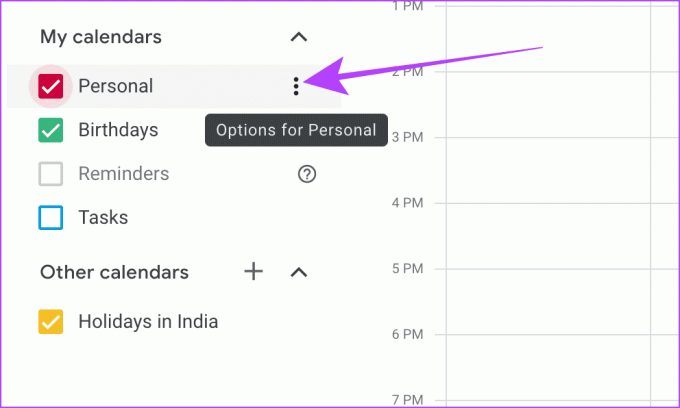
2. lépés: Kattintson a Beállítások és megosztás elemre.
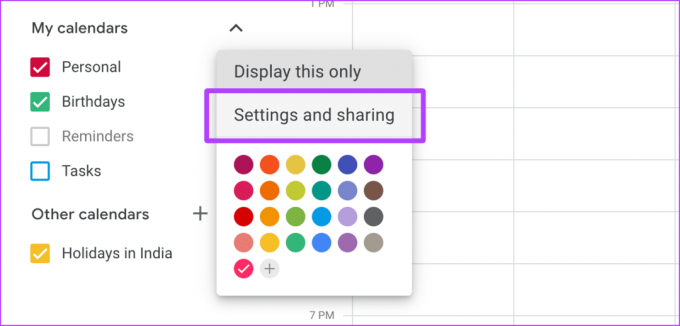
3. lépés: A bal oldali menüben kattintson a Naptár integrálása elemre.
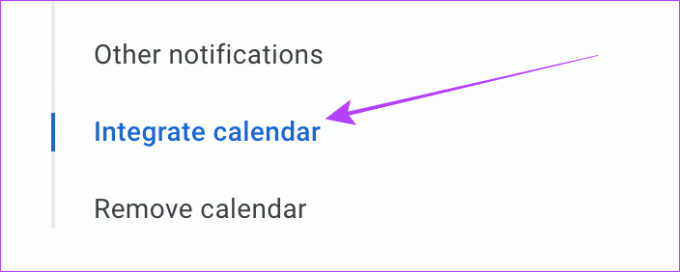
4. lépés: Görgessen le a „Titkos cím iCal formátumban” részhez, és kattintson a másolás ikonra.
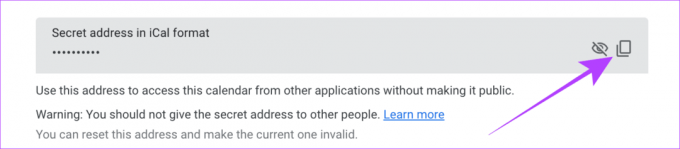
5. lépés: Most nyissa meg a Naptár alkalmazást iPhone-ján, és koppintson a Naptárak elemre alul.
6. lépés: Koppintson a Naptár hozzáadása elemre a bal alsó sarokban.

7. lépés: Koppintson az Előfizetési naptár hozzáadása elemre.
8. lépés: Most illessze be a Google Naptár webről másolt hivatkozást, és koppintson a Feliratkozás lehetőségre.
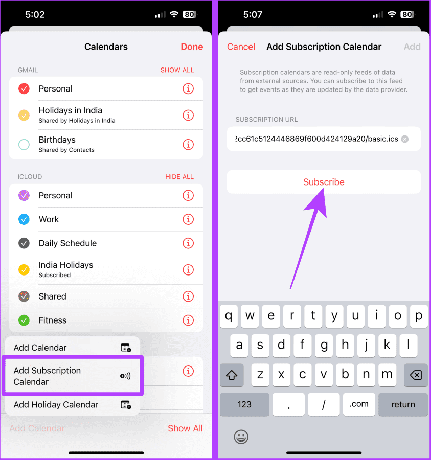
9. lépés: Érintse meg a Hozzáadás gombot a naptár hozzáadásának megerősítéséhez.
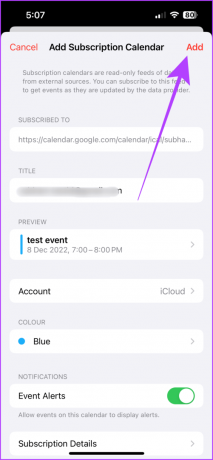
Olvassa el is: A színek megváltoztatása a Google Naptárban.
Másoljon vagy távolítson el duplikált naptári eseményeket
Az Apple Calendar segítségével gyorsan megkettőzhet eseményeket a Google Naptárban. Íme a követendő egyszerű lépések:
1. lépés: Nyissa meg az Apple Calendar alkalmazást iPhone-ján, és tartsa lenyomva a másolni kívánt eseményt.
2. lépés: Érintse meg a Másolás lehetőséget a rendelkezésre álló lehetőségek közül.

Ha rossz eseményt duplázott meg a naptárában, a Naptár alkalmazás lehetővé teszi, hogy visszavonja azt. Engedélyeznie kell a Shake to Visszavonás az iPhone-on az Apple Calendar alkalmazásban végrehajtott műveletek visszavonásához vagy újraindításához. Ha elkészült, kövesse az alábbi lépéseket.
3. lépés: Rázza meg iPhone-ját, miközben a Naptár alkalmazás nyitva van.
4. lépés: Egy előugró ablak jelenik meg a képernyőn, érintse meg a Visszavonás lehetőséget. És ez az.

Igen tudsz. Tetszőleges számú naptárat adhat hozzá iPhone-jához.
Ha előfizetéssel adott hozzá egy naptárt, annak csak olvasási joga lesz iPhone-ján, azaz csak megtekintheti az eseményeket, és nem hozhat létre benne egyet. Javasoljuk, hogy adjon hozzá egy naptárt az esemény létrehozásának első módszerével.
Győződjön meg arról, hogy a megosztott naptár címe iCal formátumú, hogy megjelenjen az iPhone készülékén. Vagy nyissa meg a Naptár alkalmazást, koppintson a Naptárak elemre, majd koppintson a megosztott naptárra, és ellenőrizze, hogy megjelenik-e iPhone-ján.
Sajátítsa el a Google Naptárt iPhone-ján
A Google Naptár egy hatékony eszköz az együttműködéshez, az ütemezések megosztásához és a produktív munkához. Most, hogy elsajátította a Google Naptár használatát iPhone-ján, hatékonyan megoszthatja naptárait családjával vagy kollégáival, és megtervezheti napjait. Reméljük, hogy ez az útmutató segített a legtöbbet kihozni a Google Naptárból.
Tudta, hogy születésnapokat is felvehet a Google Naptárba? Tanul hogyan adhat hozzá születésnapokat a Google Naptárhoz.
Utolsó frissítés: 2023. október 13
A fenti cikk olyan társult linkeket tartalmazhat, amelyek segítenek a Guiding Tech támogatásában. Ez azonban nem befolyásolja szerkesztői integritásunkat. A tartalom elfogulatlan és hiteles marad.